史上最全,最详细的ubuntu gtest 测试环境搭建
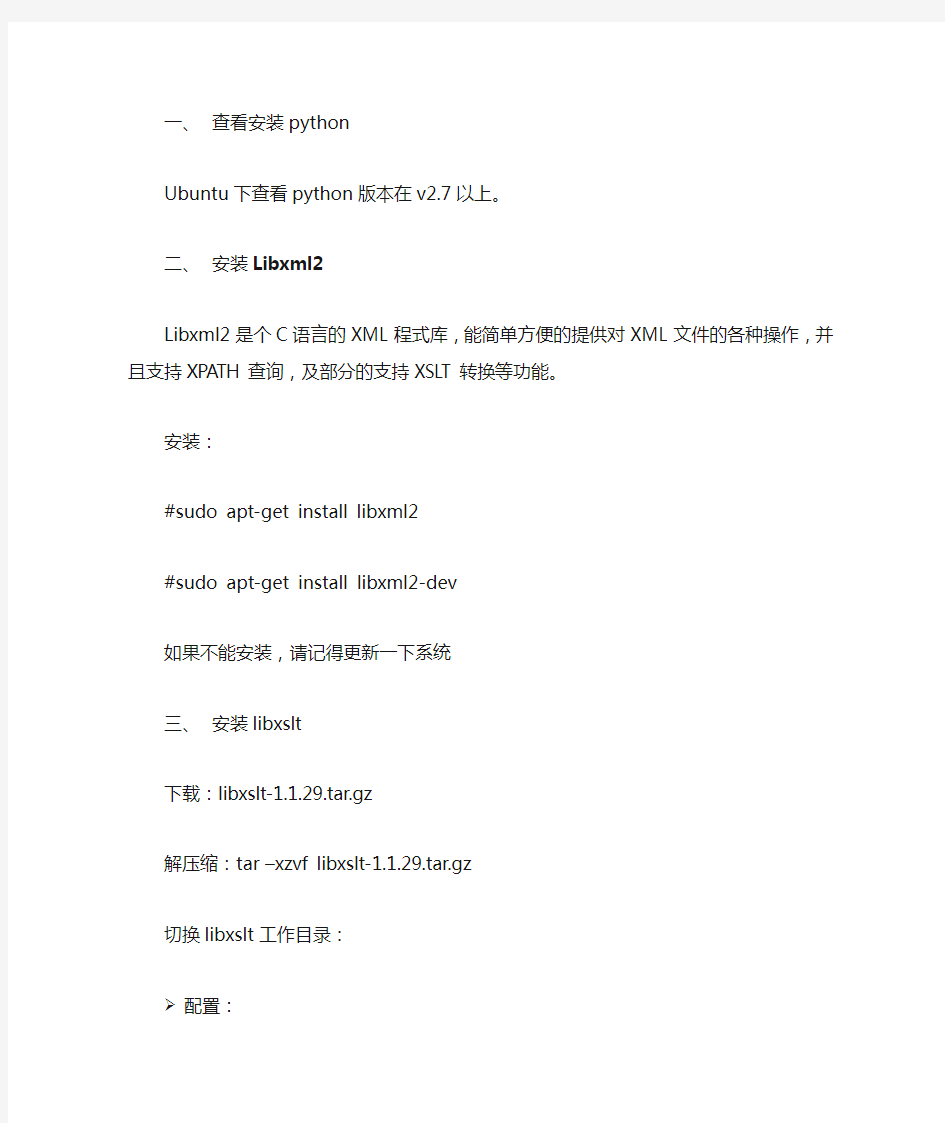
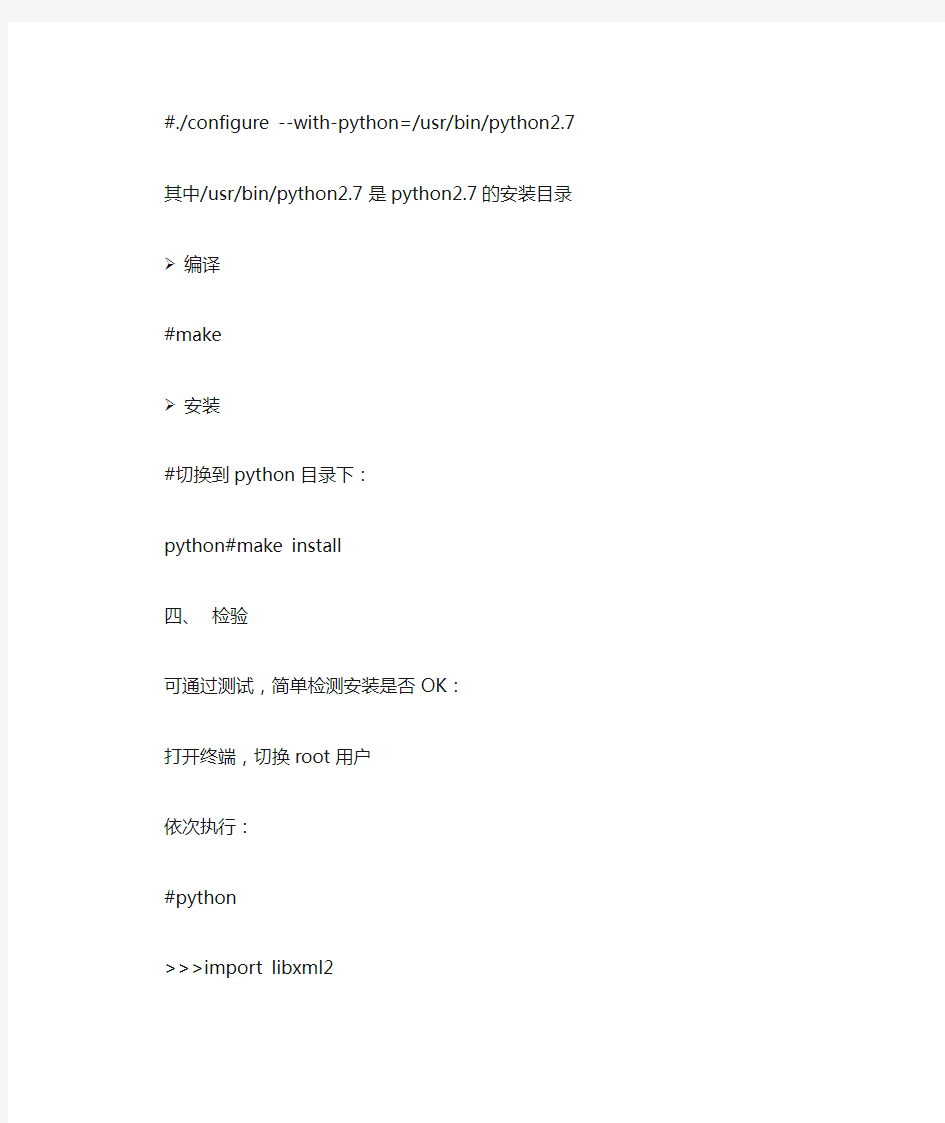
一、查看安装python
Ubuntu下查看python版本在v2.7以上。
二、安装Libxml2
Libxml2是个C语言的XML程式库,能简单方便的提供对XML 文件的各种操作,并且支持XPATH查询,及部分的支持XSLT 转换等功能。
安装:
#sudo apt-get install libxml2
#sudo apt-get install libxml2-dev
如果不能安装,请记得更新一下系统
三、安装libxslt
下载:libxslt-1.1.29.tar.gz
解压缩:tar–xzvflibxslt-1.1.29.tar.gz
切换libxslt工作目录:
配置:
#./configure --with-python=/usr/bin/python2.7
其中/usr/bin/python2.7是python2.7的安装目录
编译
#make
安装
#切换到python目录下:
python#make install
四、检验
可通过测试,简单检测安装是否OK:
打开终端,切换root用户
依次执行:
#python
>>>import libxml2
>>>importlibxslt
如果不报错就证明安装的两个库文件OK了,否则,会提示对应的库文件没有正确安装。
如下所示:
如果要退出的话,输入exit(),回车就好了
五、测试
如下图所示,下载下附所示的程序,里面有三个文件,分别是:
gtest.xsl:Xslt解析xml文件即以此文件为参考
xml2html.pl :解析的批处理文件
xml_file.xml :要解析的xml文件
在目录下下执行
#./xml2html.plxml_file.xml
就会生成xml_file.xml.html文件
用浏览器打开xml_file.xml.html文件如下所示
六、安装gtest单元测试框架
首先需要下载gtest的安装包:
#sudo apt-get install libgtest-dev
安装cmake
#sudo apt-get installcmake
在安装完成之后,libgtest包里面只包含一些源代码,库文件需要自己进行编译。
切换编译目录:
#cd /usr/src/gtest
编译:
#sudo cmake CMakeLists.txt
#sudo make
编译完成之后,生成如下库文件:
libgtest.alibgtest_main.a
需要将这两个库文件拷贝至库文件目录/usr/local/lib/:#cp *.a /usr/local/lib/
七、测试安装
编译如下的简单测试代码:
编译命令如下:
# g++ testgcd.c -lgtest_main -lgtest–lpthread
生成了a.out
执行a.out
#./a.out
生成如下测试代码:
如果要把生成的信息保存在xml文件中,需要修改test的main 函数,如下:
int main(intargc, char **argv)
{
testing::GTEST_FLAG(output) = "xml";
testing::InitGoogleTest(&argc, argv);
return RUN_ALL_TESTS();
}
在原先函数之前添加testing::GTEST_FLAG(output) = "xml"; 八、工程配置
稍微复杂工程事例,即编译添加Makefile方式
代码如下附件,可参考移植:
测试环境部署情况v1.0
文件编号:CORNER-ITSS-CSHJBS-01 版本号:v1.0 受控状态:受控文件 密级:敏感 哈尔滨凯纳科技股份有限公司 测试环境部署情况 哈尔滨凯纳科技股份有限公司
变更记录 变更说明: C:Create,初始创建; A:Add,增加内容; M:Mod,修改; D:Del,删除 版权 2012 哈尔滨凯纳科技股份有限公司版权所有
目录 1. 服务器维护测试 (5) 1.1. 概述 (5) 1.2. 测试工具 (5) 1.3. 部署情况 (5) 1.4. 测试方法 (6) 1.5. 测试记录 (7) 1.5.1. 资源管理 (7) 1.5.2. 状态管理 (8) 1.5.3. 事件管理 (10) 1.5.4. 配置管理 (11) 1.5.5. 更新管理 (12) 1.5.6. 能源管理 (13) 2. 日志管理维护测试 (14) 2.1. 概述 (14) 2.2. 测试工具 (14) 2.3. 部署情况 (14) 2.4. 测试方法 (18) 2.5. 测试记录 (19) 3. 机房环境维护测试 (23) 3.1. 概述 (23) 3.2. 测试工具 (23) 3.3. 部署情况 (24) 3.3.1. 系统结构 (24) 3.3.2. 监控功能 (25) 3.4. 测试方法 (25) 3.5. 测试记录 (26) 4. 网络环境维护测试 (33)
4.1. 概述 (33) 4.2. 测试工具 (33) 4.3. 部署情况 (34) 4.4. 测试方法 (35) 4.5. 测试记录 (38)
1. 服务器维护测试 1.1. 概述 对于每一个系统管理员,尤其是管理着大型系统的管理员来说,每天使用不同的管理工具来管理不同的设备,周而复始地重复着输入一个一个复杂而且几乎毫无规律的密码等日常的管理操作,简直就是一场噩梦。他们多么希望能够只通过一个统一的界面,就可以管理所有的设备,完成几乎所有的日常工作,如虚拟化、系统监视、数据备份、用户管理、日志管理等。同时,这个目标也是各个IT 厂商所一直在追求的。 本次测试将通过使用IBM Systems Director软件来管理全部数据中心的服务器及相关设备,并总结用在日常维护中使用该工具为工程师提升工作效率、提高工作质量。 1.2. 测试工具 IBM Systems Director 由三个主要的组件组成:一个单独的基于Web 的控制台,一个中央管理服务器,以及安装在被管理端的代理程序( 公共代理程序和平台代理程序)。基于Web 的控制台提供了一个多任务的统一界面,简化了管理,同时提供了可扩展的高级特性。 1.3. 部署情况
湖南广电7750SR-BRAS功能测试手册-xiaohe
1 测试环境 1.1 设备信息 上海贝尔7750SR 6.1R6 凌亚科技RADIUS Server V1.3 1.2 链路信息
2 测试案例 2.1 用户正常拨号 测试步骤: 1. 用户通过测试机器PPPOE拨号。 2.BAS向RADIUS Server发起认证请求,RADIUS Server响应认证请求报文。 3.BAS向用户授权,并向RADIUS Server 发起计费开始报文。(1)Local-DCHP配置 //配置router Interface router interface "dhcp" address 220.249.143.206/32 loopback local-dhcp-server "server-1" //配置dhcp 地址池 router dhcp local-dhcp-server "server-1" create use-gi-address pool "pool-2" create options dns-server 58.20.127.170 exit subnet 10.240.5.0/24 create address-range 10.240.5.10 10.240.5.100 exit exit no shutdown exit
exit exit (2)Radius配置 //配置router Interface interface "to-radius" address 192.168.0.34/30 port 1/2/2 exit //配置认证模板 subscriber-mgmt authentication-policy "knock-door" create description "RADIUS policy" //配置radius server属性,IP及Key radius-authentication-server source-address 192.168.0.34 server 1 address 172.16.1.2 secret "/ND.T9I/ID3lmtEMVxSCuE" hash2 exit exit exit //配置PPPoE报文属性,报文公共及扩展属性 user-name-format circuit-id accept-authorization-change pppoe-access-method pap-chap include-radius-attribute circuit-id remote-id nas-port-id nas-identifier pppoe-service-name mac-address exit exit 报文属性可参考数据字典: //配置account server属性,IP及Key
测试环境搭建方案
各种缺陷管理工具比较 mantis 1.概述 缺陷管理平台Mantis,也做MantisBT,全称Mantis Bug Tracker。Mantis是一个基于PHP技术的轻量级的开源缺陷跟踪系统,以Web操作的形式提供项目管理及缺陷跟踪服务。在功能上、实用性上足以满足中小型项目的管理及跟踪。更重要的是其开源,不需要负担任何费用。 Mantis是一个缺陷跟踪系统具有多特性包括:易于安装,易于操作,基于Web,支持任何可运行PHP的平台(Windows,Linux,Mac,Solaris,AS400/i5等)。已经被翻译成68种语言,支持多个项目,为每一个项目设置不同的用户访问级别,跟踪缺陷变更历史,定制我的视图页面,提供全文搜索功能,内置报表生成功能(包括图形报表),通过Email报告缺陷,用户可以监视特殊的Bug,附件可以保存在web服务器上或数据库中(还可以备份到FTP服务器上),自定义缺陷处理工作流,支持输出格包括csv、MicrosoftExcel、MicrosoftWord,集成源代码控制(SVN与CVS),集成wiki知识库与聊天工具(可选/可不选),支持多种数据库(MySQL、MSSQL、PostgreSQL、Oracle、DB2),提供WebService(SOAP)接口,提供Wap访问。 2 .优点 1,流程定制方便且符合标准,满足一般的缺陷跟踪; 2,安装简单; 3 .缺点 1.只能简单的对缺陷进行管理,不能管理整个测试流程:测试需求-测试计 划-测试案例-执行测试案例-提交缺陷-测试总结报告;
2.界面比较简单,有些功能不能实现(如上传附件) QC 1.概述 Quality Center 是一个基于Java 2 Enterprise Edition (J2EE) 技术的企业级应用程序。Quality Center 可以帮助您组织和管理应用程序测试流程的所有阶段,包括制定测试需求,计划测试,执行测试和跟踪缺陷。 2.优点 1,QC能够帮助你组织和管理软件测试过程的每个阶段,包括测试需求管理、测试计划、测试案例、测试执行和缺陷跟踪。 2,QC执行对测试用例执行统计情况,对bug的统计,分析等功能比较强大; 3.缺点 1,安装比较复杂 2,收费软件。 JIRA 1.概述 JIRA是集项目计划、任务分配、需求管理、错误跟踪于一体的商业软件。JIRA创建的问题类型包括New Feature(新功能)、Bug、Task(任务)和Improvement(增加或修改)四种,还可以自己定义,所以它也一是过程管理系统。JIRA融合了项目管理、任务管理和缺陷管理,许多著名的开源项目都采用了JIRA。
开发环境与测试环境搭建方案
开发环境与测试环境搭建方案 1. 总体原则 1.开发与测试环境单独搭建,开发与测试环境的分离便于利于重现开发环境无法重现的BUG 以及便于开发人员并行地修复BUG ,如果选择开发环境来进行测试,开发人员进行某项误操作后发生系统崩溃或者系统不能正常运行的意外,此时测试工作也不得不停止。 2.测试环境与测试数据库分离,测试环境与测试数据库分离保证测试数据库的稳定性、数据准确性以及今后性能测试指标值的准确性。 3.开发环境与开发数据库共用一台,由于开发环境对及其性能要求不高,因此应用与数据库采用共用。 4.测试环境WEB 应用部署与生产环境相同,测试数据库的配置(用户、表空间、表)也需与生产环境一致。 2. 环境管理 2.1. 系统架构 开发环境构架: 测试环境系统构架: 2.2. 硬件配置 从上述的系统架构图分析需要3台服务器组建开发与测试环境,机型选择普 通的PC Server 机器即可。 2.3. 安装软件 建议方案中给出是环境搭建的主要软件,其他的工具未在罗列中,根据具体 需要自行安装。 服务器 内存 CPU 硬盘 备注 开发服务器 2G 到4G 之间 4C ,主频2G 以上 300G 左右 测试服务器 8G-16G 之间 4C ,主频2G 以上 300G 左右 测试数据服务器 8G-16G 之间 4C ,主频2G 以上 500G 左右
3. 权限管理 3.1. 开发环境 开发人员均可访问开发服务器应用代码与开发数据库,可以修改代码与数据 以及发布部署开发版本以便自测。 3.2. 测试环境 测试环境由版本管理员管理,负责整个测试环境的管理,包括版本部署、服 务启停、数据变更等,测试环境对开发人员只开发查询权限,仅可查询应用日志,服务运行、测试数据。 4. 版本管理 开发与测试环境安装 SVN 版本管理软件,由版本管理员负责对开发与测 试环境的版本管理工作。 5. 备份管理 1.备份主要包括开发与测试环境的代码与配置,备份方式暂为全量备份。 2.每日凌晨3点系统自动对每个项目的代码已经配置文件自动备份,备份文件名:项目名称_code_yyyymmdd.tar ,备份完成后传至备份服务器(服务器待定)。 3.每当长假(元旦、清明、五一、端午、十一、中秋、春节)前期,需手工对开发与测试环境进行全量备份。 4. 服务器 操作系统 中间件 数据库 测试工具 版本管理 工具 开发服务器 RedHat Linux 5.4 64位 Weblogic 9 Oracle 10 无 SVN 测试服务器 RedHat Linux 5.4 64位 Weblogic 9 无 JIRA SVN 测试数据服务器 RedHat Linux 5.4 64位 无 Oracle 10
无线测试方案
WLAN系统测试方案 深信服科技 2014年7月
目录 一、概述 (5) 二、测试环境 (5) 2.1设备信息 (5) 2.2测试要求 (5) 2.4测试组网 (5) 三、测试内容 (6) 3.1基础性能 (6) 3.2认证与加密 (6) 3.3授权管理 (7) 3.4终端漫游 (7) 3.5应用识别 (7) 测试用例 (7) 4.1基础性能测试 (7) 1、AP吞吐量测试 (7) 2、AP零配置 (8) 3、丢包率 (9)
4、并发用户接入 (10) 4.2身份认证 (10) 1、本地认证 (10) 2、外部服务器认证 (11) 3、短信认证 (12) 4、二维码认证 (13) 5、微信认证 (13) 6、内置CA证书认证 (14) 7、802.1X 认证自动配置 (14) 4.3授权管理 (14) 1、不同角色策略控制 (14) 2、不同用户的访问控制策略 (15) 4.4、漫游 (16) 漫游功能测试 (16) 4.5应用识别 (17) 应用识别测试 (17) 四、测试结果: (18)
一、概述 本方案规定了WLAN接入设备的测试项目、测试要求、测试范围和测试内容等,提出了WLAN接入设备的功能、安全、性能、管理和维护等的测试要求。 二、测试环境 2.1设备信息 2.2测试要求 1、所有产品必须在同一测试环境条件下进行,以实际环境为标准。 2、所测试主要产品WAC和AP必须是各厂商相近档次设备。 3、测试位置:仟吉办公大楼现场,WAC及AP的安装位置均相同。 2.4测试组网 1、要求 (1)AP测试时放置位置有较大空间(两个AP距离为15米或以上); (2)AC能接通模拟测试服务器(如AD域服务器)或其它模拟测试设备,并提供正常网络连接; (3)测试点时需经过玻璃墙、砖墙等环境,以实际环境为准。
测试环境搭建及测试基础
测试环境搭建及测试基础 一、建立测试环境 用来进行单板测试的房间需要具备以下条件: 1、尽量独立一个房间,因为测试中很容易受到其他设备的干扰; 2、如果需要准确测试的电压低于1mV,必须对房间进行金属屏蔽; 3、房间必须有独立接地系统接往本层楼层保护地入口; 4、房间必须有接地汇流排,截面积不得小于6平方毫米; 5、房间最好有独立的防静电地; 6、房间交流电源必须使用两路总空气开关,一路供测试设备使用,一路供EUT 使用,防止EUT故障引起断电,导致测试设备需要多次重启; 7、测试房间必须至少具备1台隔离变压器; 8、测试设备带宽高于500MHz的位置,房间必须设有EPA区; 9、有EPA区的房间必须设置人体电阻测试仪和防静电鞋帽; 10、测试人员在测试实验室必须遵守ESD防护程序; 11、待测设备要有“正在测试”的警示标牌; 12、放置待测设备和测试仪器的桌面必须铺设防静电台布,和手腕带接地插座; 13、测试实验室必须对不同的测试范围划定功能区,固定测试设备位置,制定设备责任人,放置实验设备和配件移动导致结果实验错误; 14、不同测试平台之间不能共用接地汇流排。 设备摆放参考以下: 配电方式建议如下,采用专用地线、零、火线,降低同楼层干扰。 二、示波器选择与使用要求: 1、测里前保证测试仪器(仪表)和被测单板或系统共地。如果不共地,地线浮空,可能会得到错误的测试结果; 2、测里前需要校准仪器; 3、为确保测试数据的精度,应尽举采用高输入阻抗、小电容值、高带宽的有源探头和高带宽的示波器;
4、示波器的带宽:描述了示波器固有的上升时间(即时延)。探头和示波器的带宽要超过信号带宽的3-5倍以上; 5、示波器的采样速率:表示为样点数每秒〔S/s ),指数字示波器对信号采样的频率。为了准确再现信号,根据香农(Shannon )定律,示波器的采样速率至少需为信号最高频率成分的2信; 6、程应尽星小,波形尽量展开,以方使观察波形变化的细节,并准确测量其幅值; 7、测量信号边沿时,应选用合适的边沿触发; 8、高档示波器都具有毛刺捕捉模式,可以用于捕捉毛刺; 三、探头选择与使用要求: 1、不允许在探头还连接着被测试电路时插拔探头; 2、有源探头和差分探头、电流探头等是很昂贵的设备,注意保护。插拔探头时必须先关示波器。无源探头一般没有硬性规定,但是出于可靠考虑,建议所有探头都不能热插拔,热插拔任何探头时都必须先关闭示波器; 3、探头地线只能接电路板上的地线,不可以搭接在电路板的正、负电源端。否则,可能会造成电路板器件损坏,甚至会烧坏探头的小夹子和探头木身; 4、探头电容越小,它对对电路的负载就越小,测试结果就更精确。选用时请根据情况仔细考虑; 5、探头是有测量幅度的,不要用于测大信号,以免造成探头损坏。例如:信号幅度超过+/-40V时,用有源探头P6245和P6243测量会造成探头的损坏; 6、差分探头能够测量差分电压范围是有限的。例如,差分探头P6247,其上的开关打在÷10档位时,能测的差分电压范围是+/ V,打在÷1档位时只有+/-850mV 差分信号峰峰值超过850rnV时(比如测公司常用的平衡线传输信号+/-5V),要注意选用÷10档,否则会因输入过大而使显示的波形发生错误; 7、使用电流探头需先校准。每测试一个信号都需要校准一次; 8、使用时,探针尽量垂直于测试表面。但不可用力按压,以免探针受损; 四、测试点的选择: 1、一般只测试单板接收到的信号,不测试发送的信号; 2、信号质量测试点要求在信号在末端测量〔根据当前信号流向决定测试点)。尽里在芯片的输 入管脚上测量,或者尽量靠近输入管脚;
测试环境搭建流程
测试环境搭建流程 目录 1 文档目的:............................................................................................... 2 适用范围:............................................................................................... 3 术语和缩略语解释:............................................................................... 4 参考文献:............................................................................................... 5 角色和职责:........................................................................................... 6 测试环境搭建流程:............................................................................... 6.1 测试环境搭建流程图:.................................................................. 6.2 BS测试环境搭建............................................................................. 6.3 CS测试环境搭建............................................................................. 7测试环境备份与恢复 ............................................................................ 7.1 备份 .................................................................................................. 7.1 恢复 .................................................................................................. 8测试环境数据生产和维护 .................................................................... 8 附录........................................................................................................... 1 文档目的: 为了完成软件测试工作所必需的计算机硬件、软件、网络设备、历史数据的总称。毫无疑问,稳定和可控的测试环境,可以使测试人员花费较少的时间就完成测试用例的执行,也无需为测试用例、测试过程的维护花费额外的时间,并且可以保证每一个被提交的缺陷都可以在任何时候被准确的重现。
《网站编程技术》上机实验指导书
南阳理工学院 《网站编程技术》上机实验指导书 (2013版) 软件学院·网络工程教研室 2013.03
目录 实验1 PHP基础 (1) 实验2 PHP表达式 (3) 实验3 PHP流程控制 (5) 实验4 PHP数组 (9) 实验5 PHP数据采集 (11) 实验6 PHP函数 (15) 实验7基于Mysql的PHP管理系统数据库 (17) 实验8 PHP会话控制 (21) 实验9 字符串处理 (25) 实验10 PHP综合应用 (28)
实验1 PHP基础 实验实验目的和要求: 1.掌握WAMP或LAMP等PHP环境的部署; 2.掌握最基本的PHP程序的结构; 3.掌握基本的输出语句以及PHP代码和HTML代码的混合编写。 实验内容: 1、下载并安装WampServer,构建PHP运行环境; 2、构建PHP开发环境,编写并运行一个PHP程序,最终在屏幕上显示“hello world”以及服务器的系统时钟。要求,为程序的每一行都加上必要的注释说明。 3、编写register.html,此页面包含一个简单的表单,用户可以输入用户名、密码、确认密码等信息并可以提交表单。(选作) 4、编写register.php,用来处理register.html中用户提交的数据,把用户输入的信息输出到网页中。(选作) 实验预作记录: 1、下载并安装wampserver软件 2、配置php的时区,在php.ini文件中时区配置为date.timezone=Asia/ShangHai,然后重新启动所有的服务。 3、在WWW目录中新建一个目录1,在目录1中新建一个文件名为helloword.php 的php文件。注意PHP程序的输写方法,开头需要是<?php ,结束是?>。 4、在屏幕上输出hello world !,在helloworld文件中写的php语句,对这个语句进行注释。 #在浏览器上显示服务器的系统时钟 echo date("Y年m月d日H时i分s秒"); 5、在文件中写php语句将服务器的时钟显示在屏幕上,对这个语句进行注释。#在浏览器上显示服务器的系统时钟 echo date("Y年m月d日H时i分s秒"); 6、在浏览器中输入http://localhost进行测试,正常情况下网页中应该出现“helloworld”等内容。
测试环境搭建与部署
测试环境搭建与部署 1.目的 1.1.为了完成软件测试工作所必需的计算机硬件、软件、网络设备、历史数据的总称。稳定 和可控的测试环境,可以使测试人员花费较少的时间就完成测试用例的执行,无需为测试用例、测试过程的维护花费额外的时间,并且可以保证每一个被提交的缺陷都可以在任何时候被准确的重现。 2.适用范围 2.1.硬件环境搭建:指测试必须的服务器、客户端、网络连接设备以及打印机/扫描仪等辅助 设备所构成的环境;若要求的硬件配置种类较多,可以定义一些基本硬件配置; 2.2.软件环境搭建:指测试软件运行时的操作系统、数据库及其他应用软件构成的环境;2. 3.利用辅助测试环境进行的测试: 兼容性测试:在满足软件运行要求的范围内,可选择一些典型的操作系统和常用应用软件对其进行主要功能的验证。 2.4.网络环境:指被测软件运行时的网络系统、网络结构以及其他网络设备构成的环境、网 络设备、网络结构、网络系统等。 2.5.对测试环境的要求: 尽可能真实的环境 符合软件运行的最低要求 选用比较普及的操作系统和软件平台 营造纯净、独立的测试环境 无毒的环境 3.术语和定义 无 4.职责 4.1.技术部测试组成员 4.1.1.负载规划、建立和维护软件测试管理流程并持续优化 4.1.2.组织环境搭建工作的实施 4.1.3.在搭建环境中进行的工作分批写入测试用例和测试报告中 4.1.4.对应环境中发现的问题及时反馈并追踪
5.部署和管理测试环境 5.1.确定测试环境的组成 5.1.1.所需要的计算机的数量,以及对每台计算机的硬件配置要求,包括CPU的速度、内存 和硬盘的容量、网卡所支持的速度、打印机的型号等; 5.1.2.部署被测应用的服务器所必需的操作系统、数据库管理系统、中间件、WEB服务器以 及其他必需组件的名称、版本,以及所要用到的相关补丁的版本; 5.1.3.用来保存各种测试工作中生成的文档和数据的服务器所必需的操作系统、数据库管理 系统、中间件、WEB服务器以及其他必需组件的名称、版本,以及所要用到的相关补丁的版本; 5.1.4.用来执行测试工作的计算机所必需的操作系统、数据库管理系统、中间件、WEB服务 器以及其他必需组件的名称、版本,以及所要用到的相关补丁的版本; 5.1.5.是否需要专门的计算机用于被测应用的服务器环境和测试管理服务器的环境的备份; 5.1. 6.测试中所需要使用的网络环境。例如,如果测试结果同接入Internet的线路的稳定 性有关,那么应该考虑为测试环境租用单独的线路;如果测试结果与局域网内的网络速度有关,那么应该保证计算机的网卡、网线以及用到的集线器、交换机都不会成为瓶颈; 5.2.管理测试环境 5.2.1.设置专门的测试环境管理员角色:职责包括:测试环境的搭建。包括操作系统、数据 库、中间件、WEB服务器等必须软件的安装,配置,并做好各项安装、配置手册的编写; 记录组成测试环境的各台机器的硬件配置、IP地址、端口配置、机器的具体用途,以及当前网络环境的情况;测试环境各项变更的执行及记录;测试环境的备份及恢复;操作系统、数据库、中间件、WEB服务器以及被测应用中所需的各用户名、密码以及权限的管理; 5.2.2.记录好测试环境管理所需的各种文档:测试环境的各台机器的硬件环境文档,测试环 境的备份和恢复方法手册,并记录每次备份的时间、备份人、备份原因以及所形成的备份文件的文件名和获取方式;用户权限管理文档,记录访问操作系统、数据库、中间件、WEB服务器以及被测应用时所需的各种用户名、密码以及各用户的权限,并对每次变更进行记录; 5.2.3.测试环境访问权限的管理:为每个访问测试环境的测试人员和开发人员设置单独的用 户名和密码。访问操作系统、数据库、WEB服务器以及被测应用等所需的各种用户名、密码、权限,由测试环境管理员统一管理;测试环境管理员拥有全部的权限,开发人员
华为交换机802.1X配置
1 功能需求及组网说明 『配置环境参数』 1. 交换机vlan10包含端口E0/1-E0/10接口地址10.10.1.1/24 2. 交换机vlan20包含端口E0/11-E0/20接口地址10.10.2.1/24 3. 交换机vlan100包含端口G1/1接口地址192.168.0.1/24 4. RADIUS server地址为192.168.0.100/24 5. 本例中交换机为三层交换机 『组网需求』 1. PC1和PC2能够通过交换机本地认证上网 2. PC1和PC2能够通过RADIUS认证上网 2 数据配置步骤 『802.1X本地认证流程』 用户输入用户名和密码,报文送达交换机端口,此时交换机相应端口对于此用户来说是非授权状态,报文打上相应端口的PVID,然后根据用户名所带域名送到相应域中进行认证,如果没有带域名就送到缺省域中进行认证,如果存在相应的用户名和密码,就返回认证成功消息,此时端口对此用户变为授权状态,如果用户名不存在或者密码错误等,就返回认证不成功消息,端口仍然为非授权状态。 【SwitchA相关配置】 1. 创建(进入)vlan10 [SwitchA]vlan 10 2. 将E0/1-E0/10加入到vlan10 [SwitchA-vlan10]port Ethernet 0/1 to Ethernet 0/10 3. 创建(进入)vlan10的虚接口 [SwitchA]interface Vlan-interface 10 4. 给vlan10的虚接口配置IP地址 [SwitchA-Vlan-interface10]ip address 10.10.1.1 255.255.255.0 5. 创建(进入)vlan20 [SwitchA-vlan10]vlan 20 6. 将E0/11-E0/20加入到vlan20 [SwitchA-vlan20]port Ethernet 0/11 to Ethernet 0/20
实验一 熟悉Visual Studio开发环境
本科实验报告 课程名称:C++面向对象程序设计 实验项目: 实验地点:明向校区 专业班级:软件1419学号:2014006061 学生姓名:刘国鑫 指导教师:王丽娟 2015年5月10日
cout<<"请输入长方形的边长:"< cout<<"circle area="< 开发环境与测试环境搭建方案 总体原则 1.开发与测试环境单独搭建,开发与测试环境的分离便于利于重现开发环境无法重现的BUG 以及便于开发人员并行地修复BUG ,如果选择开发环境来进行测试,开发人员进行某项误操作后发生系统崩溃或者系统不能正常运行的意外,此时测试工作也不得不停止。 2.测试环境与测试数据库分离,测试环境与测试数据库分离保证测试数据库的稳定性、数据准确性以及今后性能测试指标值的准确性。 3.开发环境与开发数据库共用一台,由于开发环境对及其性能要求不高,因此应用与数据库采用共用。 4.测试环境WEB 应用部署与生产环境相同,测试数据库的配置(用户、表空间、表)也需与生产环境一致。 环境管理 1.1. 系统架构 开发环境构架: 测试环境系统构架: 1.2. 硬件配置 从上述的系统架构图分析需要3台服务器组建开发与测试环境,机型选择普 通的PC Server 机器即可。 1.3. 安装软件 建议方案中给出是环境搭建的主要软件,其他的工具未在罗列中,根据具体 需要自行安装。 服务器 内存 CPU 硬盘 备注 开发服务器 2G 到4G 之间 4C ,主频2G 以上 300G 左右 测试服务器 8G-16G 之间 4C ,主频2G 以上 300G 左右 测试数据服务器 8G-16G 之间 4C ,主频2G 以上 500G 左右 权限管理 1.4. 开发环境 开发人员均可访问开发服务器应用代码与开发数据库,可以修改代码与数据 以及发布部署开发版本以便自测。 1.5. 测试环境 测试环境由版本管理员管理,负责整个测试环境的管理,包括版本部署、服 务启停、数据变更等,测试环境对开发人员只开发查询权限,仅可查询应用日志,服务运行、测试数据。 2. 版本管理 开发与测试环境安装 SVN 版本管理软件,由版本管理员负责对开发与测 试环境的版本管理工作。 3. 备份管理 1.备份主要包括开发与测试环境的代码与配置,备份方式暂为全量备份。 2.每日凌晨3点系统自动对每个项目的代码已经配置文件自动备份,备份文件名:项目名称_code_yyyymmdd.tar ,备份完成后传至备份服务器(服务器待定)。 3.每当长假(元旦、清明、五一、端午、十一、中秋、春节)前期,需手工对开发与测试环境进行全量备份。 4. 服务器 操作系统 中间件 数据库 测试工具 版本管理 工具 开发服务器 RedHat Linux 5.4 64位 Weblogic 9 Oracle 10 无 SVN 测试服务器 RedHat Linux 5.4 64位 Weblogic 9 无 JIRA SVN 测试数据服务器 RedHat Linux 5.4 64位 无 Oracle 10 测试环境的搭建 我所描述的这些软件安装或工程部署都是根据自己所在的开发与测试团队中所需的操作模式总结。从各个软件的安装到工程部署启动,都是按步骤及截图来说明,希望大家能够通过图解明白这个过程。 JDK6.0安装 1.JDK安装过程:直接对软件进行下一步下一步的安装(最好选择默认安装路 径)。安装完成后需对此软件进行设置,步骤如下:在我的电脑------->环境变量中新建环境变量,定义变量名为JAVA_HOME,然后输入jdk安装路径,如图所示 然后需对path变量名进行编辑,如图所示: 在变量值最后加分号隔开,然后输入%JAVA_HOME%\bin,然后点击确定即可。 此时JDK才算是完全安装好,如果没有进行环境变量的设置,那安装了JDK 相当于没有安装。 Myeclipse10.0安装与破解 2.Myeclipse10 按照软件安装提示一步步安装即可。安装完成后打开 myeclipse时会发现它是试用版需输入激活码进行激活。如果没有激活码,此时就需要对软件进行破解,破解步骤(myeclipse 9.1 破解激活,java 编写,适用于装有java环境的各种操作系统,win,linux,maxos)如下所示: 第一步:输入任意用户名 第二步:点击Systemid... 按钮,自动生成本机器的systemid。 第三步:点菜单Tools->RebuildKey 第四步:点击active按钮.会在显示区域生成 LICENSE_KEY ACTIVATION_CODE ACTIVATION_KEY 这时候不要打开myeclipse的激活页面输入。 第五步:打开菜单Tools->ReplaceJarFile,弹出文件选择对话框,到myeclipse的安装目录common文件夹下选择plugins文件夹 点击打开,程序会卡住,不要担心,正在替换文件呢!一会之后,会输出信息,文件已被替换 第六步:点菜单Tools->SaveProperites 打开你的myeclipse已经不需要再输入激活码什么的了。 Windows环境下服务器配置流程 一、JKD安装 安装JDK 选择安装目录安装过程中会出现两次安装提示。第一次是安装 jdk ,第二次是安装 jre 。建议两个都安装在同一个java文件夹中的不同文件夹中。(不能都安装在java文件夹的根目录下,jdk和jre安装在同一文件夹会出错) 如下图所示 1:安装jdk 随意选择目录只需把默认安装目录 \java 之前的目录修改即可 2:安装jre→更改→ \java 之前目录和安装 jdk 目录相同即可 注:若无安装目录要求,可全默认设置。无需做任何修改,两次均直接点下一步。 安装完JDK后配置环境变量 ?计算机→属性→高级系统设置→高级→环境变量 系统变量→新建 JAVA_HOME 变量。 变量值填写jdk的安装目录(本人是 E:\Java\系统变量→寻找 Path 变量→编辑 在变量值最后输入 %JAVA_HOME%\bin;%JAVA_HOME%\jre\bin; (注意原来Path的变量值末尾有没有;号,如果没有,先输入;号再输入上面的代码) 系统变量→新建 CLASSPATH 变量 变量值填写 ? .;%JAVA_HOME%\lib;%JAVA_HOME%\lib\(注意最前面有一点) 系统变量配置完毕 检验是否配置成功运行cmd 输入 java -version (java 和 -version 之间有空格) 若如图所示 安装JDK 选择安装目录安装过程中会出现两次安装提示。第一次是安装 jdk ,第二次是安装 jre 。建议两个都安装在同一个java文件夹中的不同文件夹中。(不能都安装在java文件夹的根目录下,jdk和jre安装在同一文件夹会出错) 如下图所示 1:安装jdk 随意选择目录只需把默认安装目录 \java 之前的目录修改即可 2:安装jre→更改→ \java 之前目录和安装 jdk 目录相同即可 第一步 装载Linux虚拟机,详细步骤不再介绍。 第二步 设置IP地址等信息 (1)——设置IP、子网掩码、网关、主DNS 也可以通过修改文件进行设置 vi/etc/sysconfig/network-scripts/ifcfg-eth0设置IPADDR=IP地址,NETMASK=掩码,ONBOOT=YES,启动时启动网卡 vi/etc/resolv.conf设置DNS 第三步 通过SecurCRT工具链接到linux下 在文件菜单中选择快速连接 输入你所设置的主机名: 默认端口:22 用户名:root 点击连接 输入root用户的密码****** 点击确定 窗口显示以下页面表示连接成功 设置完成后通过ifconfig命令可以查看当前系统的网络信息 第四步 安装jdk和配置环境变量 首先在/usr/java下建立安装路径,并将文件考到该路径下: 建立安装路径: #mkdir/usr/java 上传文件: 在CRT窗口菜单进入传输-Zmodem上传列表 安装JDK_rpm #rpm–ivh jdk-7u71-linux-i586.rpm 安装完成之后需要配置环境变量 输入: #vi/etc/profile进入vi编辑器添加以下内容,蓝色字体部分按键盘上的i键进入编辑模式 unset i export JAV A_HOME=/usr/java/jdk1.7.0_71 export PATH=$JA V A_HOME/bin:$PATH export CLASSPATH=.:$JAV A_HOME/lib/dt.jar:$JAV A_HOME/lib/tools.jar unset pathmunge 输入完成之后按Esc退出编辑模式输入:wq或:x退出并保存 重启系统 #reboot 安装apache-tomcat 下载apache-tomcat-8.0.15.tar.gz包 把apache-tomcat-8.0.15.tar.gz包放入根目录下 使用命令: #tar–zxvf apache-tomcat-8.0.15.tar.gz解压缩 #cp apache-tomcat-8.0.15/usr/local/tomcat复制apache-tomcat-8.0.15到/usr/local/下并重命名为tomcat 搭建802.1X接入认证环境配置教程 Jean.h_wang(1006568) 2014-12-18 Revision History 目录 1.环境介绍 (5) 2. Radius服务器端的搭建和配置 (6) 2.1 EAP-PEAP认证服务器环境搭建 (6) 2.1.1 安装前准备 (6) 2.1.2 默认域安全设置 (8) 2.1.3 配置Active Directory 用户和计算机 (9) 2.1.4 设置自动申请证书 (16) 2.1.5 配置Internet验证服务(IAS) (19) 2.1.5-1 配置Radius客户端 (20) 2.1.5-2 配置远程访问记录 (21) 2.1.5-3 配置远程访问策略 (22) 2.1.5-4 配置连接请求策略 (28) 2.1.6 配置Radius认证客户端(TP-Link路由器) (29) 2.1.7 Mobile-PEAP验证 (30) 2.2 EAP-TLS认证服务器搭建 (31) 2.2.1 创建访问策略 (31) 2.2.2 编辑访问策略 (34) 2.2.3 创建访问用户 (36) 2.2.4 生成用户证书 (37) 2.2.5 导出CA证书和User证书 (38) 2.2.6 Mobile-TLS验证 (39) 2.3 EAP-TTLS认证服务器搭建 (40) 2.3.1 安装Odyssey server (40) 2.3.2 配置Odyssey server (41) 2.3.3 Mobile-TTLS验证 (44) 1. 环境介绍 在真实环境下,802.1x认证的网络拓扑结构如下图: 为了测试用,搭建Radius服务器测试环境如下图,Radius服务器采用Windows 2003系统,Radius客户端采用TP-Link路由器: 1安装p y t h o n程序 下一步->下一步->Finish 2 配置环境变量 把python的安装路径添加到系统环境变量path中: Python安装成功 3 安装setuptools(直接装框架selenium的话容易出错,所以我下载了个工具辅助安装) 下载安装setuptools,解压setuptools压缩包后,用命令提示符转到安装包中所在的位置,执 行 install,进行安装 4 安装 pip(保持电脑联网) 打开cmd命令行,将目录切换到C:\Python27\Scripts下,输入命令“easy_install pip“安装pip;pip指令安装成功 5 安装 selenium(保持电脑联网) 进入所在路径(还是在C:\Python27\Scripts),运行命令行:pip install -U selenium。 成功安装selenium 注意!安装编译器有两种,eclipse或者pycharm,我推荐使用pycharm,安装pycharm的请转到单独的“安装并激活pycharm 教程.docx”文档。(下面的第6第7步是针对eclipse的安装配置) 6 安装eclipse 直接解压我的 找到文件夹下的运行即可使用(运行前请安装jdk) 安装和配置jdk请前往“WINDOWS 7 JDK 开发环境配置.doc”(这里装的是最新的jdk8,不然后面的PyDev无法正常安装) 7 安装pydev 使用eclipse添加Python解释器插件pydev。看我下面的安装截图步骤: Name:PyDev Location: OK之后等一下,正在联网查找......(大概1-2分钟) 选择PyDev,然后一路Next,进入安装路径选择界面,使用默认设置,然后 Finish。 Eclipse将下载 PyDev,可以从 Eclipse任务栏中看到下载的进度(时间比较久大约10分钟可以 去喝杯温水暖暖胃什么的) PyDev安装好后,需要重启Eclipse。 注意:安装过程可能警报 警告:你正在安装一个拥有未注册内容的软件。它的真实性和有效性(不能得到保证) 如果能确定软件的,这个可以不用管,OK继续安装 再次OK,相信此安装证书。 PyDev安装好之后,需要配置解释器。在 Eclipse 菜单栏中,选择Window > Preferences > Pydev > Python Interpreter ,在此配置 Python。首先需要添加已安装的解释器。 点击OK后跳出一个有很多复选框的窗口,最好全选,点击Ok。 到此PyDev就已经完成了配置,可以使用Eclipse开始编写Python。 在 Eclipse 菜单栏中,选择File > New >Project... Python的工程项目是这样子的;开发环境与测试环境搭建方案
测试环境搭建及工程部署
windows环境下测试环境配置流程
LINUX下搭建测试环境
搭建802.1X接入认证环境配置教程SOP
自动化测试基本环境的搭建
